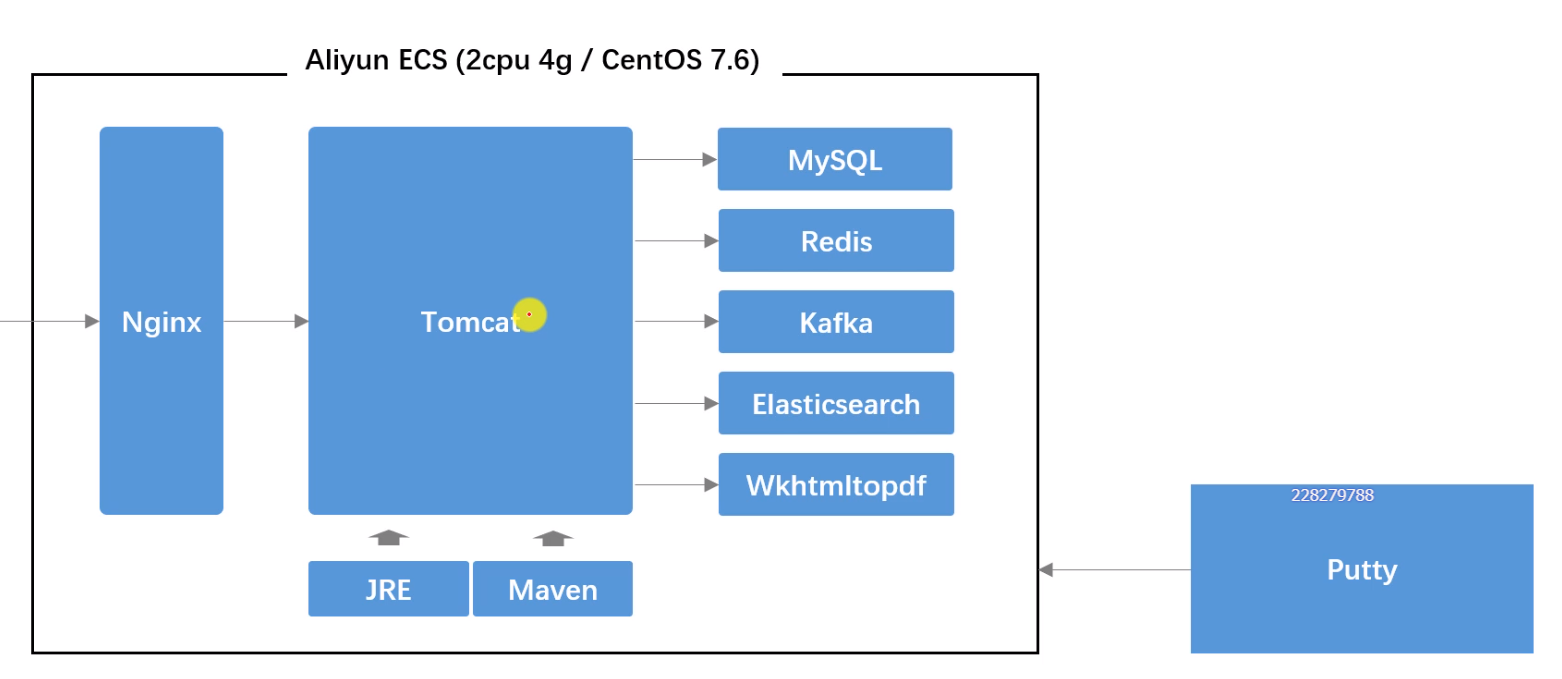
Aliyun ECS
- 这是一个月免费试用版,基础的操作在文档中写得很清楚
- 配置 CentOS 7.6 64位
2 vCPU 4 GiB (I/O优化)
下载PuTTY
- 连接Aliyun 时输入的密码要在这里设置一下

下载需要用的工具到root下
我用老师的复制链接地址的方法不太行,下面是和老师版本一样的下载地址
连接失败可能是网络的问题,再试几次,或换个网络,换个时间段
cd /root
- MySQL
wget -i -c https://dev.mysql.com/get/mysql80-community-release-el7-3.noarch.rpm
- Maven
wget -i -c https://archive.apache.org/dist/maven/maven-3/3.6.1/binaries/apache-maven-3.6.1-bin.tar.gz
- Elasticsearch
wget -i -c https://artifacts.elastic.co/downloads/elasticsearch/elasticsearch-6.4.3.tar.gz
- Elasticsearch 的中文插件 ik
wget -i -c https://github.com/medcl/elasticsearch-analysis-ik/releases/download/v6.4.3/elasticsearch-analysis-ik-6.4.3.zip
- Tomcat
wget -i -c https://downloads.apache.org/tomcat/tomcat-9/v9.0.68/bin/apache-tomcat-9.0.68.tar.gz
- Kafka
wget -i -c https://archive.apache.org/dist/kafka/2.3.0/kafka_2.12-2.3.0.tgz
- 安装JRE
yum list java*
yum install -y java-1.8.0-openjdk.x86_64
java -version
- 从本地上传文件
->压缩要上传的文件
->在压缩文件目录下打开命令行执行下面的命令
->之后问你要不要把key加入缓存,我选y(第一次上传时没有这一步)
->之后输入密码即可
pscp 压缩文件.zip root@公网IP:/root
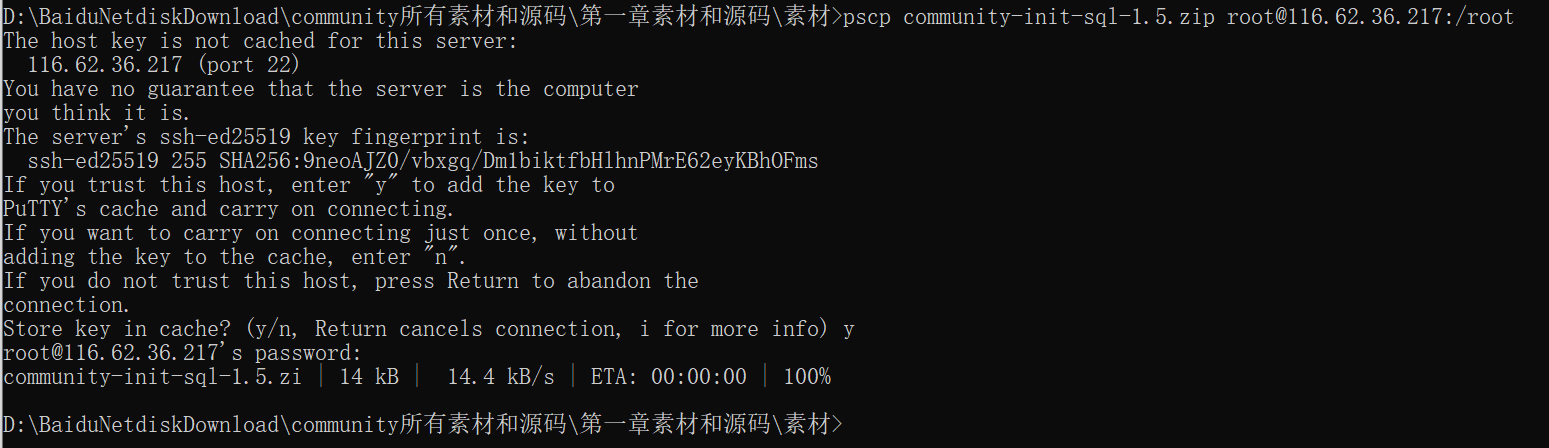
- 在PUTTY中检查此时root目录下的文件应该如下图所示
我手滑多下了一个ik,

安装一个解压缩的工具
yum list unzip*
yum install -y unzip.x86_64
配置Maven
- 解压到 /opt 路径下
tar -zvxf apache-maven-3.6.1-bin.tar.gz -C /opt
cd /opt
- 把 Maven 的路径添加到系统路径中
vim /etc/profile
❗ ❗ ❗ 没有接触过Linux的小白来说,可能一点跟不上老师的节奏(我几乎把大半个键盘都试过来,才发现INSERT操作就是按insert键😅),下面是一些简单的操作,可以试着自己改一改挽救一下
按字母“i”进入“INSERT”模式
点击键盘左上“Esc”退出“INSERT”模式
:wq 保存后退出vi,若为 :wq! 则为强制储存后退出
:w 保存但不退出
:w! 若文件属性为『只读』时,强制写入该档案
:q 离开 vi
:q! 若曾修改过档案,又不想储存,使用 ! 为强制离开不储存档案。
:e! 将档案还原到最原始的状态!
如果运用上面的按键把/etc/profile文件改的面目全非时,你就可以创建新的ECS重新开始啦
(如果创建的实例太多超过了免费权限的话,点击下图的释放设置就可)

- 在文件的最后加上:
export PATH=${PATH}:/opt/apache-maven-3.6.1/bin
- 让文件生效
source /etc/profile
- 检查
mvn -version
cd config
- 打开配置文件
vim settings.xml
- 将本地的 maven 镜像拷贝到服务器上(可通过上下按键调整文件的显示范围)
<mirror>
<id>nexus-aliyun</id>
<mirrorOf>central</mirrorOf>
<name>Nexus aliyun</name>
<url>http://maven.aliyun.com/nexus/content/groups/public</url>
</mirror>
配置MySQL
- 安装 MySQL
yum list mysql*
cd /root
ll
yum install -y mysql80-community-release-el7-3.noarch.rpm
- 再重新搜索下
cd /
yum list mysql*
- 安装MySQ服务器
yum install -y mysql-community-server.x86_64
❗ ❗ ❗mysql版本下错,卸载
报错:
The GPG keys listed for the “MySQL 8.0 Community Server” repository are already installed but they are not cor rect for this package.
Check that the correct key URLs are configured for this repository.
- 在安装MySQL服务器的指令后加 –nogpgcheck
- 启动MySQL
systemctl start mysqld
- 查看MySQL的状态
systemctl status mysqld
- 找到MySQL的原始密码
grep 'password' /var/log/mysqld.log
- 用找到的密码登录数据库
mysql -u root -p
- 修改数据库的密码
alter user root@localhost identified by 'XXX';
- 退出并用新的密码登录
exit
mysql -u root -p
- 确认没问题后退出
exit
- 导入MySQL文件
- 返回到root文件夹下
cd /root
ll
- 解压上传的文件
unzip -d /root XXX.zip
ll
mysql -u root -p
- 创建数据库
create database community;
- 导入数据表
source /root/XXX/init_data.sql;
- 展示表
showtables;
- 更改头像路径中含有localhost的路径
update user set header_url = 'http://images.nowcoder.com/head/760t.png' where header_url like '%localhost%';
exit
配置Redis
cd /
yum list redis*
- 安装redis
yum install -y redis.x86_64
- 开启redis
systemctl start redis
- 检查redis的状态
systemctl status redis
redis-cli
keys *
- 退出
exit
配置Kafka
- 进入root
cd /root
ll
- 把Kafka解压到/opt文件夹下
tar -zvxf kafka_2.12-2.3.0.tgz -C /opt
- 进入/opt文件夹下
cs /opt
ll
- 进入config文件夹
cd config/
ll
- 启动Zookeeper
bin/zookeeper-server-start.sh -daemon config/zookeeper.peoperties
- 启动kafka
nohup bin/kafka-server-start.sh config/server.properties 1>/dev/null 2>&q &
- 检查
bin/kafka-topics.sh --list --bootstrap-server localhost:9092
配置 Elasticsearch
- 解压
tar -zvxf elasticsearch-6.4.3.tar.gz -C /opt
unzip -d /opt/elasticsearch-6.4.3/plugins/ik elasticsearch-analysis-ik-6.4.3.zip
- 修改配置文件
cd /opt/elasticsearch-6.4.3/
ll
cd /config
vim elasticsearch.yml
vim jvm.options
- 创建一个用户
groupadd nowcoder
useradd nowcoder1 -p 123456 -g nowcoder
- 给新建的用户授权
cd /opt
chown -R nowcoder1:nowcoder *
cd /tmp
chown -R nowcoder1:nowcoder *
- 切换到用户:
su - nowcoder1
cd /opt/elasticsearch-6.4.3
- 切回到root
su -
- 检查
curl -X GET "localhost:9200/_cat/health?v"
配置 wkhtmltopdf
- 返回根路径
cd /
yum list wkhtmltopdf*
- 安装wkhtmltppdf
yum install -y wkhtmltppdf.x86_64
- 装一个虚拟的GUI服务器
yum list *xvfb*
yum install -y xorg-xll-server-Xvfb.x86_64
- 测试
cd /root/test
xvfb-run --server-args="-screen 0, 1024x768x24" wkhtmltoimage https://www.baidu.com 1.png
ll
- 写一个脚本把上述冗长的代码包装
cd /opt
vim wkhtmltoimage.sh
xvfb-run --server-args="-screen 0, 1024x768x24" wkhtmltoimage "$@"
ll
- 给wkhtmltoimage.sh这个文件执行权限
chmod +x wkhtmltoimage.sh
ll
- 测试
cd /root/test
/opt/wkhtmltoimage.sh https://www.baidu.com 2.png
ll
配置Tomcat
cd /root
ll
- 解压tomcat
tar zvxf apache-tomcat-9.0.68.tar.gz -C /opt
-把tomcat/bin的路径配置到系统环境变量里
cd /opt/apache-tomcat-9.0.68/bin
ll
pwd
vim /etc/profile
(在文件中添加pwd)
vim /etc/profile
source /etc/profile
- 验证
echo $PATH\
- 启动tomcat
startup.sh
- 关闭tomcat
shutdown.sh
- 如果是在Aliyun上一个月试用版需要把端口配置一下
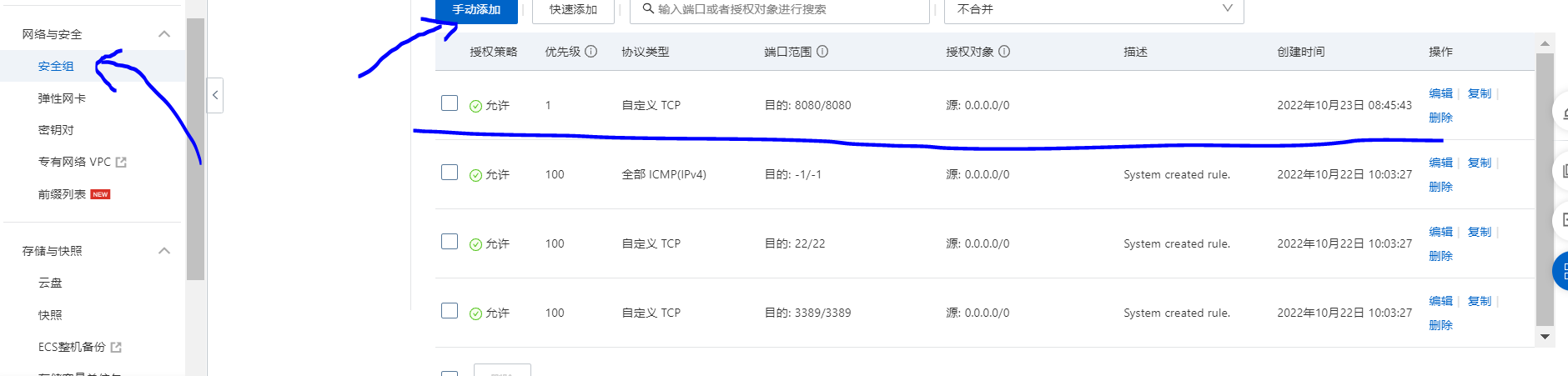
配置Nginx
cd /
yum list nginx*
- 安装Nginx
yum install -y nginx.x86_64
- 配置文件
vim /etc/nginx/nginx.conf
- 启动nginx
systemctl start nginx
- 查看状态
systemctl status nginx
- 这里和tomcat一样的问题,Aliyun试用版要在Aliyun上配置80端口
修改项目配置
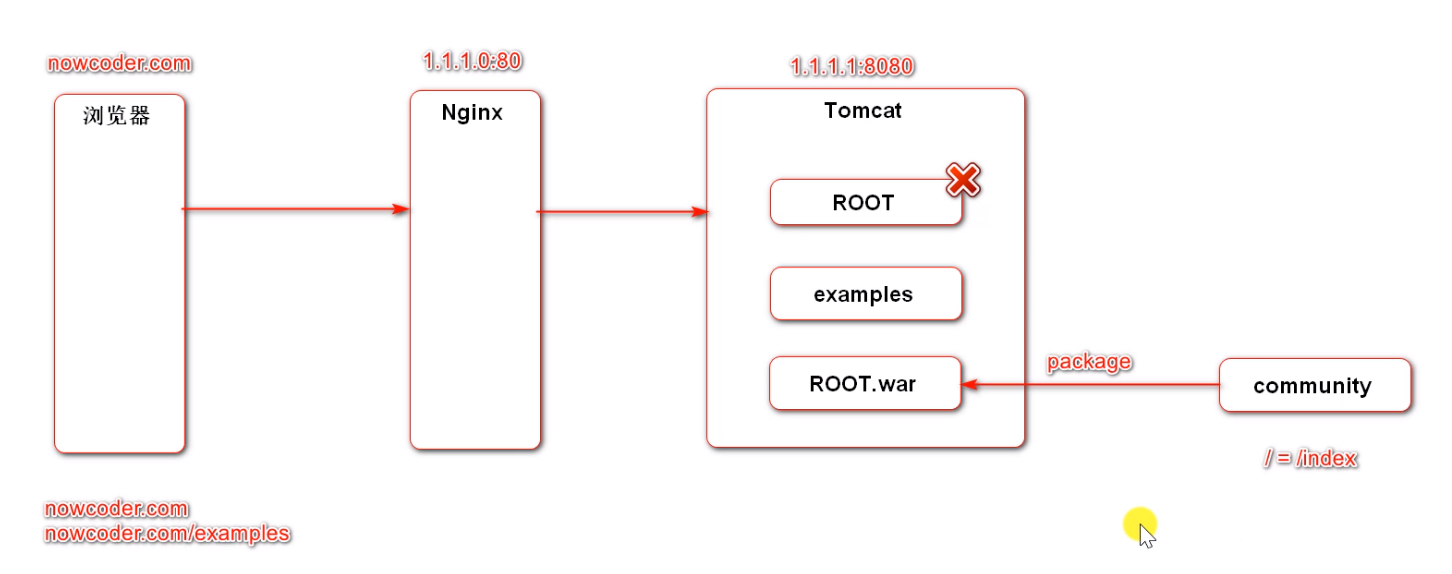
删除tomcat下的所有默认项目
cd /opt/apache-tomcat-9.0.68/
ll
cd webapps
ll
rm -rf *
ll
修改项目配置
- application.properties
server.servlet.context-path=
- global.js
var CONTEXT_PATH = "";
- HomeController
@GetMapping("/")
public String root(){
return "forward:/index";
}
- 项目打包 community.zip
- 在项目的路径下打开 cmd 将项目上传
pscp -P 22 community.zip root@自己的IP:/root
- 源码解压:
unzip -d /root community.zip
cd community/
- 忽略测试:
mvn clean package -Dmaven.test.skip=true
- 如果出现以下错误
No compiler is provided in this environment. Perhaps you are running on a JRE rather
than a JDK?
- 解决方法
yum install -y java-devel
mvn clean package -Dmaven.test.skip=true
cd target/
ll
- 拷贝ROOT.war到tomcat下
cd target/
mv ROOT.war /opt/apache-tomcat-9.0.64/webapps/
- 启动 tomcat:
startup.sh
原文地址:http://www.cnblogs.com/xiannveryao/p/16817120.html
